感谢关注耳机俱乐部网站,注册后有更多权限。
您需要 登录 才可以下载或查看,没有账号?注册

x
开始使用 ARC概述
在您的移动设备上启动和运行 Roon 2.0 需要三个步骤。
- 核心设置-使用 Roon 2.0 确保您的核心是最新的
- 网络设置 - Roon 将自动配置您的网络,以便 Roon ARC 可以从您的网络外部与您的核心通信
- 移动应用程序设置 - 在您的 iOS 或 Android 设备上安装新的 Roon ARC 应用程序
核心设置
为了运行 ARC,您需要验证您在核心上运行 Roon 2.0。
您可以在设置的“关于”选项卡中查看此信息。
网络设置
Roon ARC 旨在从您家外连接到您的 Roon Core。
您的家庭网络需要进行配置,以便 Roon ARC 可以从网络外部与您的核心通信。在大多数情况下,Roon 可以自动为您配置网络。
测试您的配置
访问设置中的 Roon ARC 选项卡以确认您的网络设置。
如果您看到带有紫色勾号的 Ready 消息,则 Roon 已自动配置您的网络,您已准备好开始使用 ARC。
如果您没有看到复选标记,下面介绍端口转发文档,了解如何手动配置您的网络。
ARC 端口转发概述
Roon ARC 旨在从您家外连接到您的 Roon Core。这使您可以随时随地访问您的 Roon Core,以便播放文件和流媒体内容,以及更新您的资料库、播放列表、收藏夹等。
在大多数情况下,Roon 会自动配置您的网络,以便 Roon ARC 可以从您家外安全地访问您的核心。
自动配置故障排除 如果 Roon ARC 无法在家外与您的 Core 通信,您将在“设置”中看到如下消息: 这很可能是因为 Roon 无法自动配置您的网络。
您可以采取以下步骤来解决此问题:
确认您的路由器支持自动配置
为了自动配置您的网络以进行远程访问,Roon 使用 UPnP 或 NAT-PMP。
大多数现代路由器都支持这种自动配置,但您可以通过查阅文档或联系制造商来确认您的路由器是否支持这种配置。
确认已启用自动配置
一些路由器支持 UPnP 或 NAT-PMP 配置,但需要启用此功能。
检查此设置的最简单方法是登录路由器的配置屏幕。这对所有路由器都不同,但您可以在此处找到有关查找路由器 IP 地址的更多详细信息。
登录路由器后,在路由器的 Web 界面上查找 UPnP 或 NAT-PMP(这通常在高级、管理、连接或网络设置中——您可能需要查阅路由器手册或在 google 上搜索路由器模型和“UPnP”以找到确切的步骤)。
启用 UPnP 或 NAT-PMP 后,保存新的路由器设置并返回 Roon 设置中的 Roon ARC 选项卡。如果一切正常,您应该能够再次运行测试(按↻)并确认一切正常!
常见的 UPnP 问题可以在 Roon ARC 诊断选项卡中显示与这些类似的消息。如果您看到这些错误,请尝试执行手动端口转发。
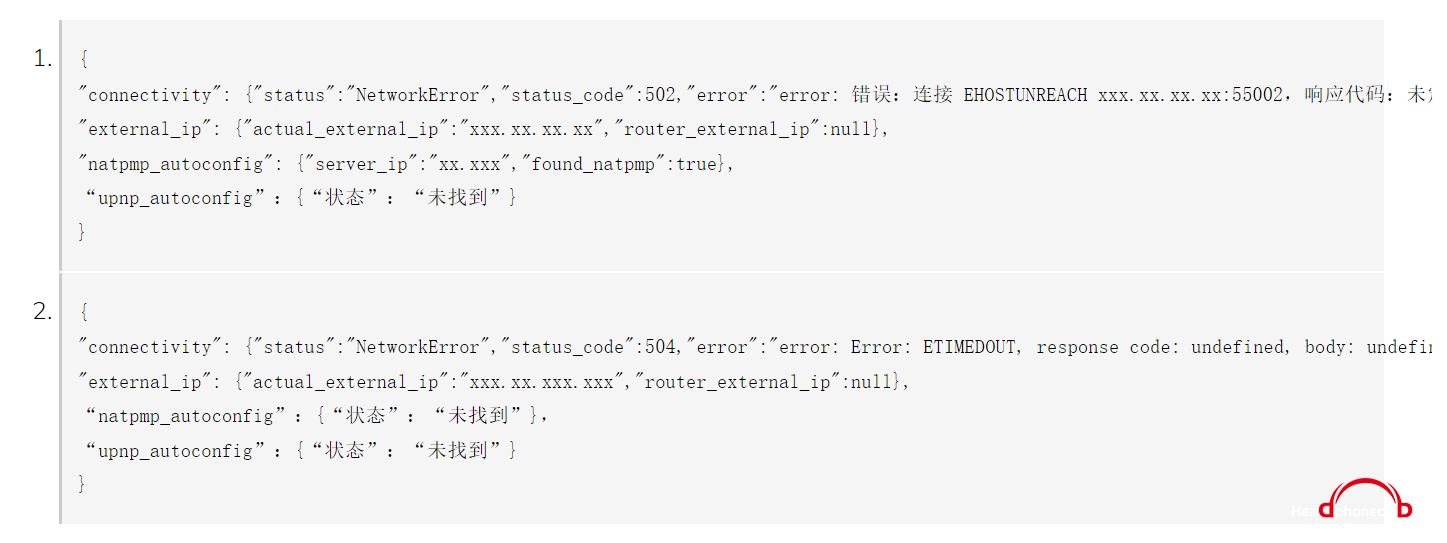
其他测试
如果您确认您的路由器启用了 UPnP 支持(或者如果您手动设置了端口转发)并且 Roon 仍然告诉您您的网络配置不正确,您可以尝试一些其他测试来使自动配置正常工作.
- 尝试关闭 UPnP 或 NAT-PMP,然后再打开 - 这可能会解决某些路由器或网络上的问题
- 如果您的 Core 或路由器有防火墙软件、杀毒软件、广告拦截软件、VPN 软件,您可以尝试暂时禁用此软件,以查看 Roon 是否能够正确配置您的网络。如果这可行,您可能需要设置例外或联系软件发行商或制造商,以确保远程访问适用于您现有的配置。请务必在测试后重新启用防火墙或安全设置!
- 请联系您的 ISP 或路由器制造商以查看是否有可用的更新固件
使用中的端口
如果您收到错误提示该端口正在使用中,则表示当前端口已被 Roon Core 所在计算机上的另一个程序使用。您需要在 Roon 的设置的 Roon ARC 选项卡中输入另一个端口。您可以输入 10,000 到 65,000 范围内的任何可用端口。
仍有问题?如果您无法使自动配置正常工作,有几个选项可以正确配置您的核心以进行远程访问:
- 手动配置网络以进行远程访问 - 如果您想手动配置远程访问,请参阅下面的手动配置部分
- 解决多个 NAT 问题 - 如果您在 Roon 中看到多个 NAT 错误(由实际外部 IP 地址与路由器外部 IP 地址的两个不同地址表示),请查看下面的多个 NAT 部分
- 联系我们的支持团队 - 如果您需要更多帮助来配置您的网络或核心以进行远程访问,请联系我们的支持团队
请注意,除了临时测试您的配置以进行故障排除之外,我们强烈建议您不要长时间禁用防火墙。我们还建议不要使用 DMZ 来配置 Roon ARC。
手动配置 如果自动配置不起作用,或者您更喜欢手动配置端口转发,则需要执行以下步骤:
- 静态 IP - 如果您要手动配置端口转发,您需要确保您的核心始终使用相同的 IP 地址。这可以通过在您的 Core 上设置静态 IP 地址或以其他方式配置您的网络来确保您的 Core 始终使用相同的 IP 来完成
- 配置您的路由器 - 您需要在您的路由器中创建一个使用这 3 条信息的新端口转发规则
- IP地址:你的roon核心的IP地址
- LAN/专用/内部端口:端口 55000
- WAN/Public/External Port:此端口必须与 LAN/Private/Internal 端口相同
- 测试您的配置
Roon ARC 使用 TCP 通信
使用不同的端口
Roon 默认使用端口 55000,但您可以根据需要选择其他端口。
随意使用 10,000 到 65,000 范围内的任何可用端口。您需要在 Roon ARC 设置选项卡中设置此端口。在路由器中设置任何手动端口转发规则时,您还需要输入此端口。
多重 NAT NAT 让您网络上的所有设备通过您的路由器共享一个“外部”地址。
但是,如果您的 Roon 核心和公共互联网之间有多个设备都配置为执行此“转换”过程,那么 Roon 将无法配置您的网络以允许访问您的 Roon 核心。
如果您处于这种情况,您可能会看到如下错误:
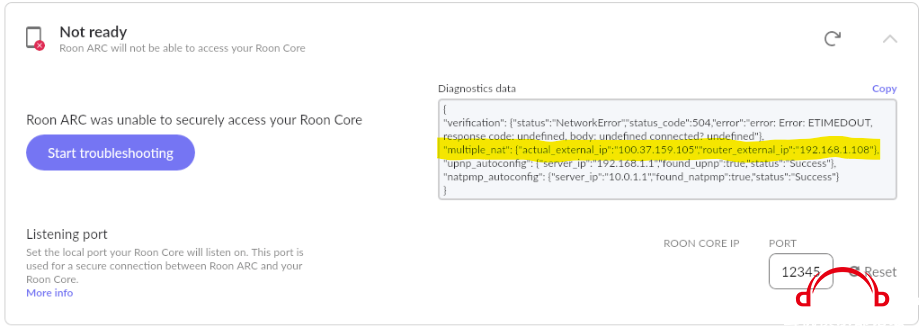
重要的部分在这里:
“multiple_nat”:{“actual_external_ip”:“100.37.159.105”,“router_external_ip”:“192.168.1.108”}
如您所见,显示了两个不同的外部 IP 地址——“100.37.159.105”和“192.168.1.108”,这表明您的核心运行在多 NAT 配置之后。
在这种情况下,您需要确保只有一台设备提供 NAT。
发生这种情况有两种基本方式:
也可以同时拥有两者。解决多 NAT 问题的第一步是找出适合您的情况。
没有简单的方法来测试案例 B,因此推荐的方法是检查案例 A,如果您在家庭网络上找不到第二台设备,则假设您的 ISP 正在您的家庭网络和其他设备之间执行 NAT世界。
检查家庭网络上的多个 NAT 设备的一些方法: - 找到您的 Roon 核心连接到的路由器或 wifi 接入点。然后从该路由器的上游端口连接电缆。如果您遇到其他路由器或 ISP 提供的调制解调器,请查阅第二台设备的配置和/或手册以查看它是否提供 NAT。
- 如果您的网络是由其他人为您安装或配置的,请询问他们
如果您的家庭网络中有多个设备在执行 NAT(在上面称为“案例 A”),这里有一些解决此问题的方法:
- 最简单的方法是将您的 Internet 服务提供商的硬件(例如电缆调制解调器)置于“桥接模式”,以确保只有您的路由器在执行 NAT。您可以自己进行配置,或者您可能需要联系您的 ISP
- 或者,您可以将路由器设置为“桥接模式”,以便只有您的 ISP 的调制解调器/路由器处理 NAT
- 您可以确保两台设备上都有端口转发规则,以便将到达您的 ISP 调制解调器/路由器的外部流量转发到您的路由器,然后路由器将流量转发到您的核心
解决案例 B、ISP NAT 导致的多个 NAT 问题的一些方法:
- 如果双重 NAT 是由您的 ISP 引起的,您需要联系他们。通常这意味着请求静态公共 IP 地址,但他们可能会提供其他解决方案。
多个 NAT 问题在 Roon ARC 诊断选项卡中显示与这些类似的消息:
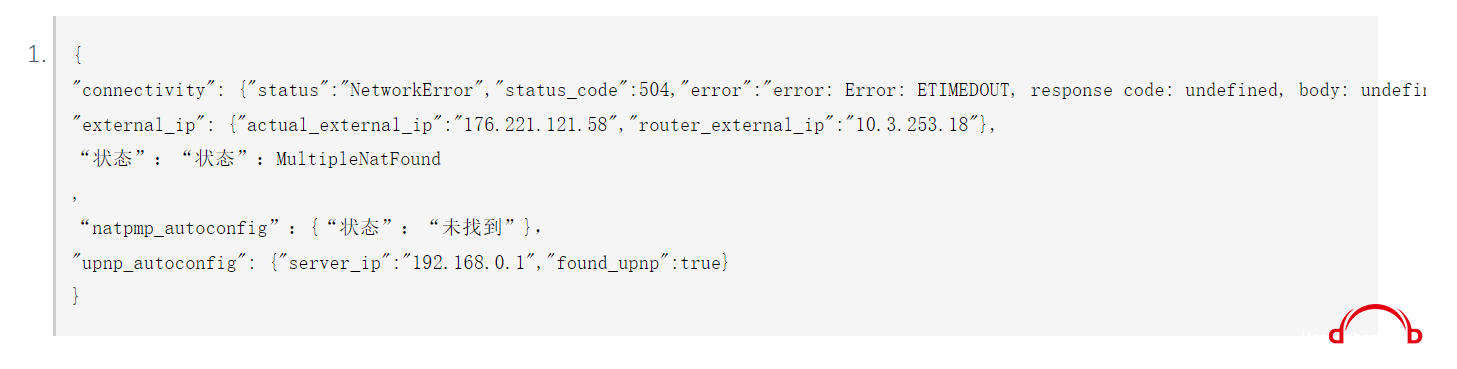
附上安卓版ARC下载链接:https://play.google.com/store/apps/details?id=com.roon.onthego
更多讨论可进QQ群
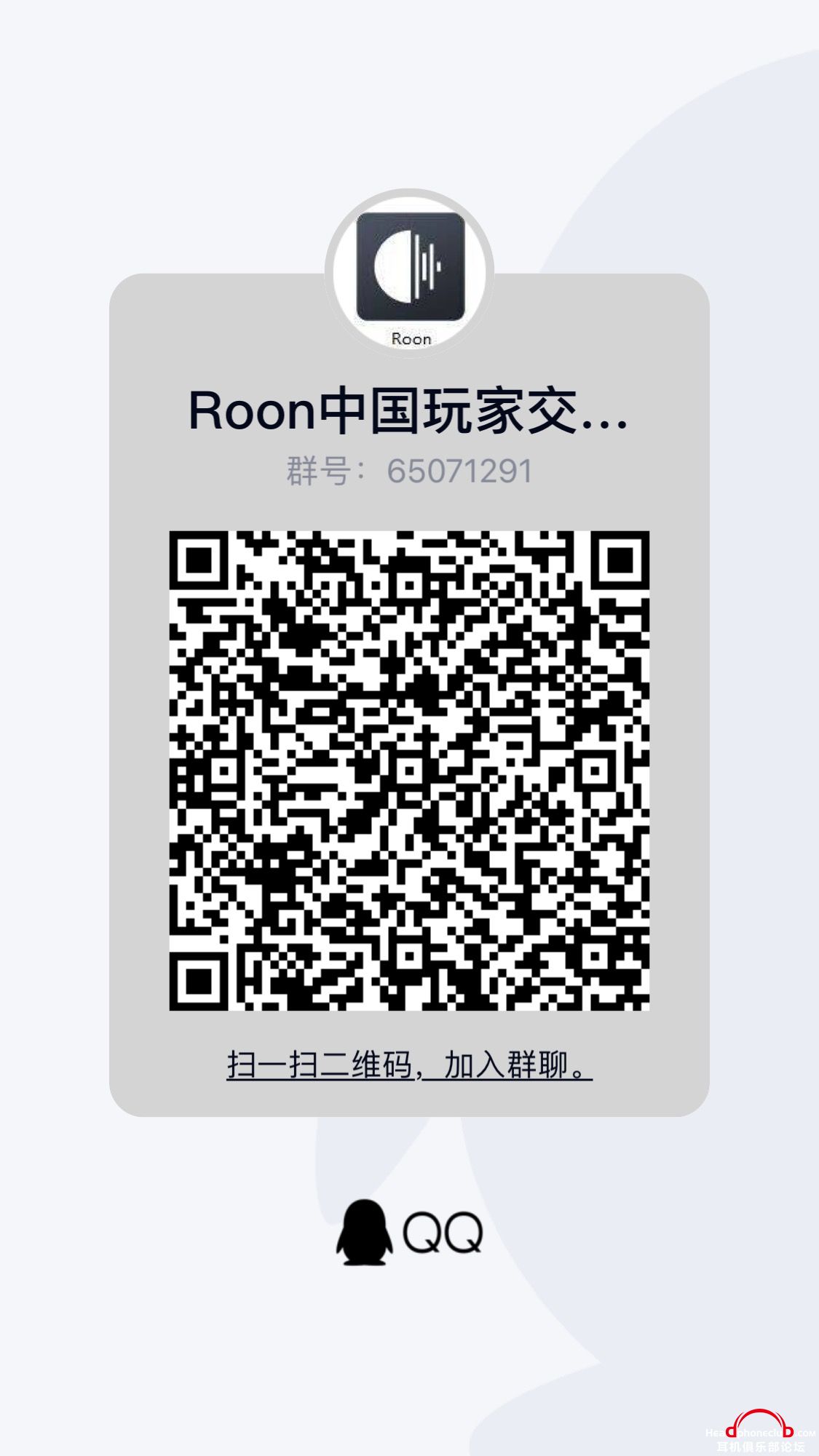
|